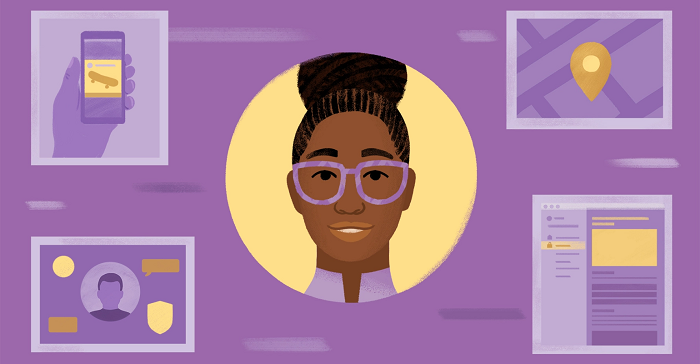Durante los últimos dos años, he usado Google Tag Manager para administrar la píxel de facebookEl píxel de Facebook ayuda a los anunciantes a realizar un seguimiento de los eventos que ocurren en su sitio web y llegar a las personas que realizaron esos eventos con anuncios. y eventos (tanto eventos estándar como personalizados). En esta publicación, voy a explicar exactamente cómo lo hago.
Desearía haber comenzado a usar GTM antes para administrar mi píxel y eventos de Facebook. Brinda mucha flexibilidad y capacidad para ser creativo de maneras que no puede mientras se limita solo a eventos estándar.
Instale el código de píxel base
Para aprovechar Google Tag Manager para estándares y personalizados eventos de píxelesLos eventos de píxel le permiten realizar un seguimiento de acciones específicas en su sitio web que se pueden usar para informes, orientación y optimización., primero deberá agregar el código base del píxel de Facebook.
Dentro del espacio de trabajo de Google Tag Manager para su dominio, vaya a Etiquetas.
Haga clic para crear una etiqueta “Nueva”.
Haga clic en “Configuración de etiquetas”.
Seleccione “HTML personalizado”.
Aquí es donde tendrás que pegar tu código base de píxel de Facebook. Vaya al Administrador de eventos de Facebook y seleccione su píxel como fuente de datos.
Entonces haga clic en el menú desplegable “Agregar eventos” y seleccione “Desde un nuevo sitio web”.
Elija “Instalar código manualmente”.
Haga clic en el botón verde “Copiar código”.
Luego, pegue ese código nuevamente en el campo HTML de la etiqueta que estaba creando en GTM.
En “Configuración avanzada”, elige “Una vez por página”.
En la parte inferior, haga clic en “Activación”.
Seleccione el activador de vista de página “Todas las páginas”.
Asigne un nombre a su etiqueta (algo así como “Facebook – Base Pixel”) y guárdelo.
Luego haga clic para enviar sus cambios.
Crear eventos estándar
En primer lugar, técnicamente puede utilizar el Herramienta de configuración de píxeles de Facebook para crear eventos de píxeles estándar sin código. Personalmente no he tenido mucha suerte con esa herramienta y opté por hacerlo manualmente en Google Tag Manager.
Creamos un Herramienta generadora de eventos de píxeles de Facebook para ayudar con este proceso. Supongamos que quiero crear un evento ViewContent para la vista de mi página de inicio de capacitación.
Selecciono “Ver contenido”.
Todo lo demás es opcional, pero también proporcionaré el nombre de la página de destino para “content_name”.
El código que necesito ahora está en la parte inferior de la página. Entendido.
Aquí hay un video de cómo usar esa herramienta si la necesita …
Ahora, cree una nueva etiqueta en Google Tag Manager. Una vez más, debe utilizar HTML personalizado. Pegue el código que acabamos de copiar del Generador de eventos.
Vamos a nombrar la etiqueta antes de continuar. Esto es para ti, así que llámalo como quieras. Asegúrate de que sea descriptivo para que sepas de qué se trata.
En Configuración avanzada, expanda Secuenciación de etiquetas y marque la casilla “Activar una etiqueta antes”. [your tag] incendios.”
Queremos que el código base del píxel de Facebook se active primero o los eventos no funcionarán. Haga clic para seleccionar una etiqueta y luego elija la etiqueta de píxel base que creamos anteriormente.
Haga clic en Activación y luego haga clic en “+” para agregar un nuevo activador. Este disparador será la vista de la página específica que resultará en la activación del evento ViewContent.
Nombre primero. Luego haga clic en Activar configuración. Seleccione “Vista de página” como su tipo de activador.
Seleccione “Algunas páginas vistas” y luego “URL de la página” en el menú desplegable. Usará la URL de la página “contiene” y luego pegará todo, desde la URL de su página de destino, después del nombre de dominio (incluidos “/ y /”).
Cuando haya terminado, guarde y envíe sus cambios.
Puede hacer esto con cualquier evento estándar. También creo eventos para Registro completo y Compra utilizando la vista de página de las páginas de agradecimiento como eventos desencadenantes.
Crear eventos personalizados
Uno de los beneficios realmente geniales de Google Tag Manager para administrar su píxel de Facebook son los eventos personalizados que puede crear. No voy a usar este espacio para detallar cómo creé todos mis eventos personalizados porque ya escribí publicaciones de blog individuales en cada uno.
He creado un evento personalizado para que se active cuando alguien ve una página de mi sitio web durante al menos 60 segundos. Utiliza un activador de temporizador especial de Google Tag Manager.
También he creado un evento personalizado para que se active cuando alguien se desplaza al menos un 70% de profundidad en una página. Este evento utiliza el activador de profundidad de desplazamiento.
Y finalmente, creé un evento que se activa cuando alguien mira videos de YouTube incrustados en mi sitio web. Estos eventos usan un disparador de video de YouTube.
Estoy seguro de que todavía hay mucho más que puedo hacer con los eventos de píxel personalizados usando el Administrador de etiquetas de Google, pero estas son herramientas realmente buenas para ayudarme. rastrear, optimizar y orientar acciones de calidad en mi sitio web.
Ponlos a prueba
Puede probar si el píxel y los eventos funcionan utilizando la pestaña “Eventos de prueba” en su Administrador de eventos. Pero creo que es más fácil simplemente usar el Complemento de Chrome de Facebook Pixel Helper.
Si usa el complemento, simplemente navegue a la página que debería activar el evento que ha agregado.
Si todo funciona correctamente, todos los eventos esperados se activarán y se mostrarán con una marca de verificación verde.
Puerta de enlace de la API de GTM + Conversiones
Si bien Conversions API Gateway no es parte de Google Tag Manager, quería señalar que los dos funcionan bien. Una vez yo configurar la API de conversiones mediante API Gateway, detecta automáticamente todos los eventos estándar y personalizados que pasan por el píxel.
Tu turno
Soy un gran fanático de usar Google Tag Manager para administrar mi píxel y eventos de Facebook. ¿Lo ha usado para crear otros poderosos eventos personalizados que yo no he usado?
¡Déjame saber abajo en los comentarios!

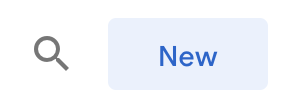
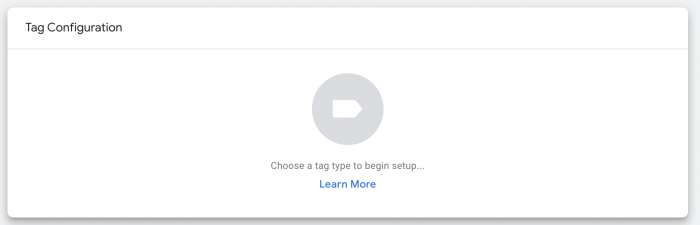
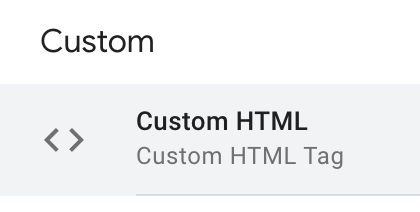
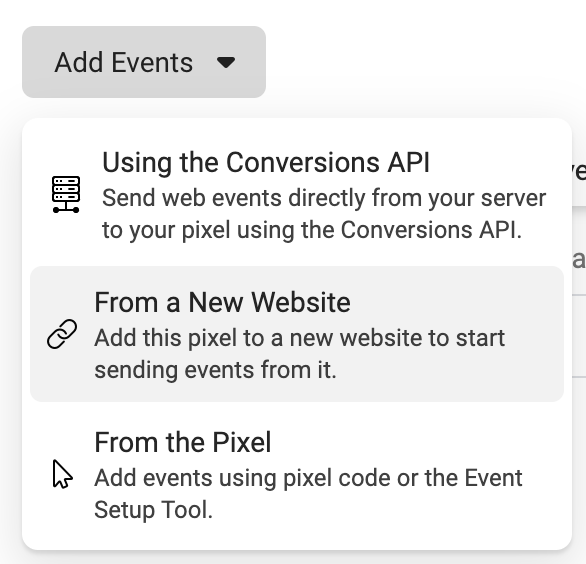
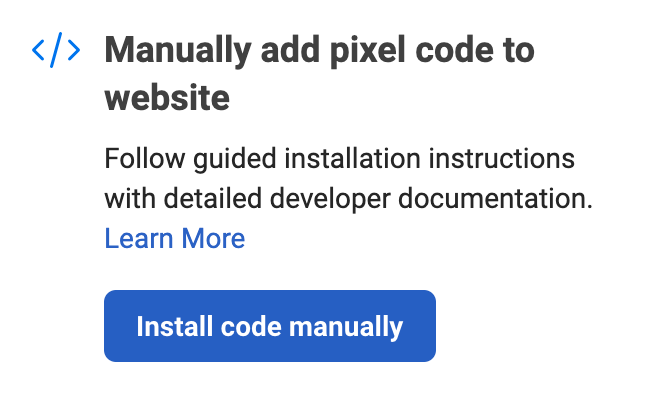
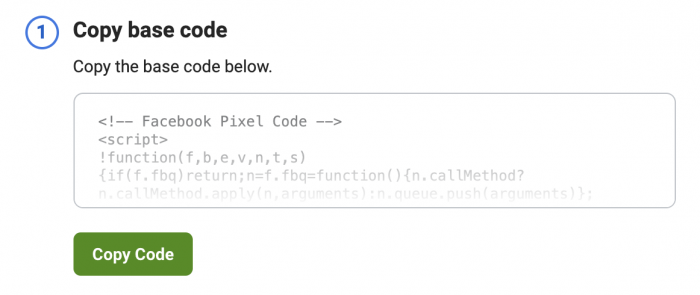
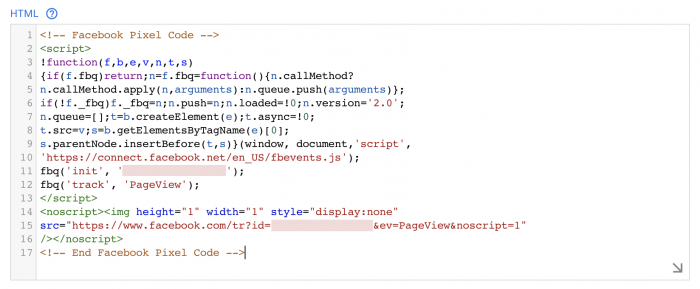
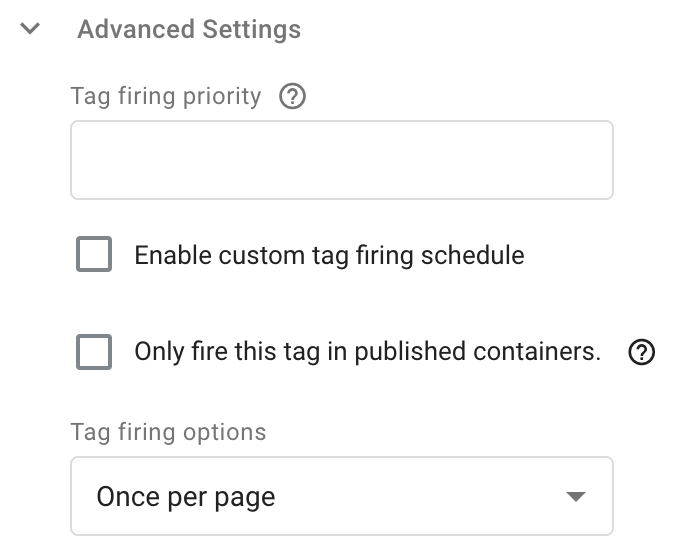
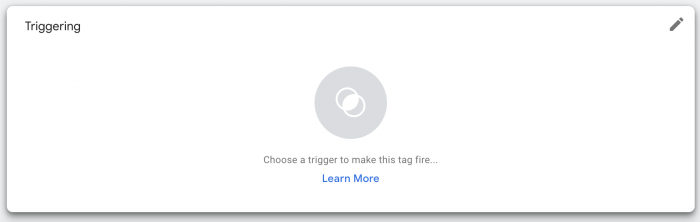



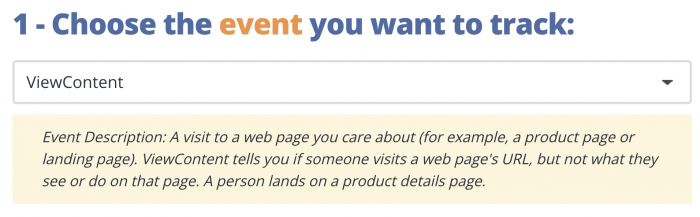

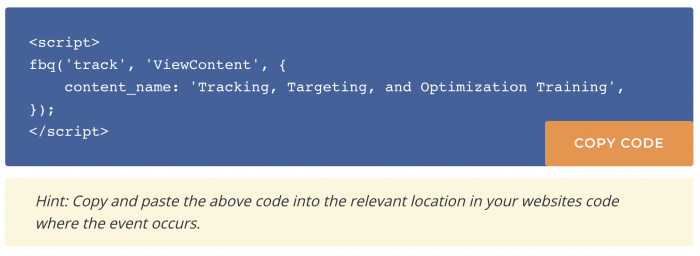
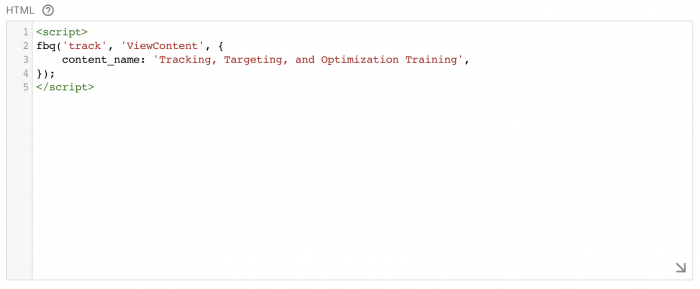

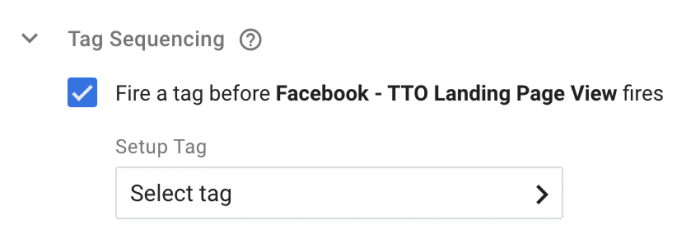
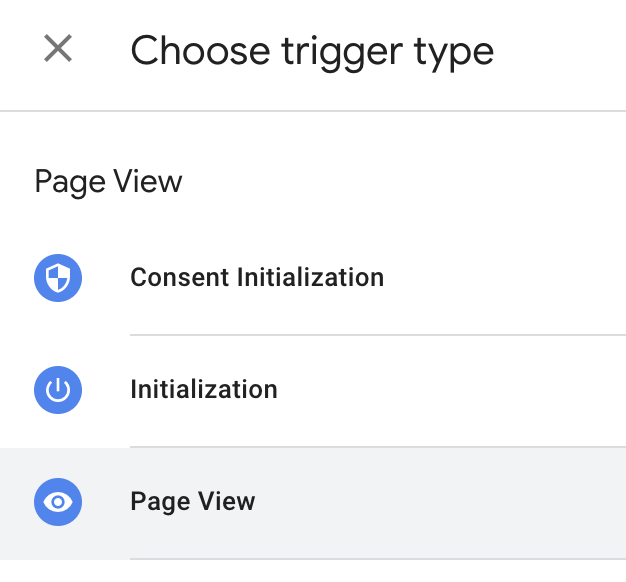
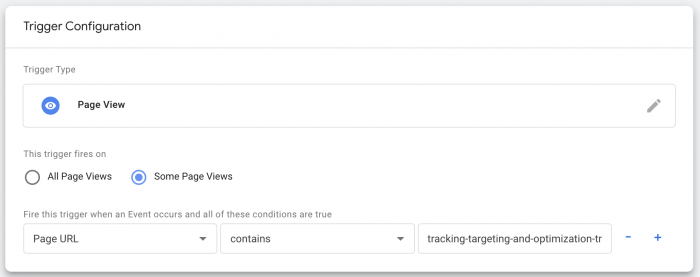
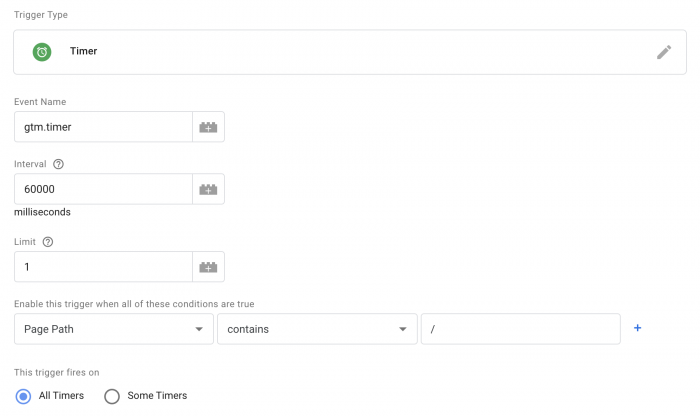
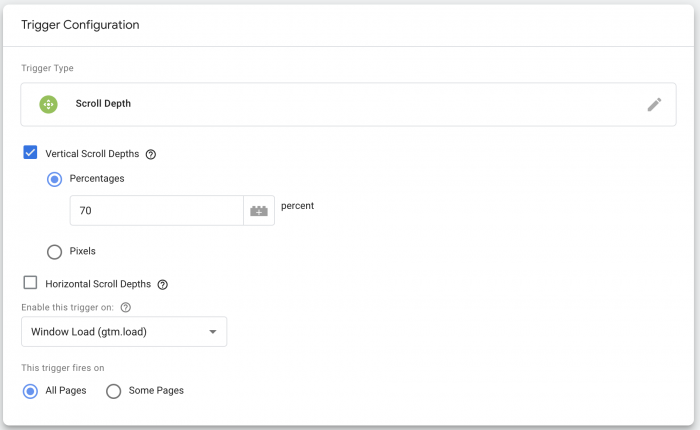
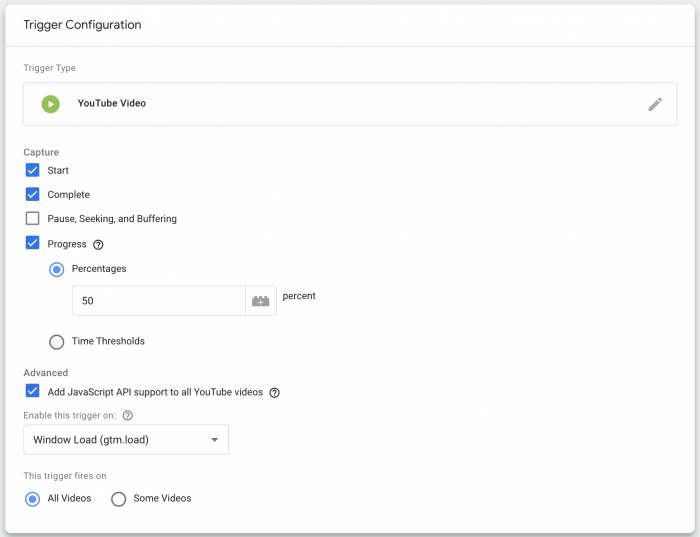
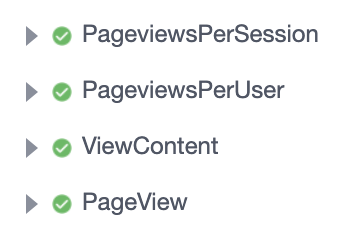
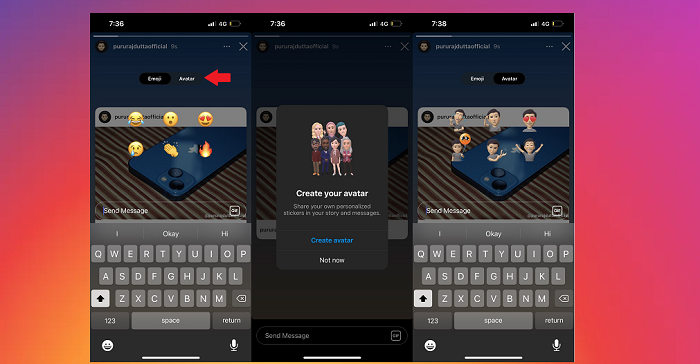
![7 ideas de publicaciones de LinkedIn para todos los días de la semana [Infographic]](https://claudio.mx/wp-content/uploads/2022/05/bG9jYWw6Ly8vZGl2ZWltYWdlL2xpbmtlZGluX3Bvc3RfaWRlYXNfaW5mbzIucG5n.png)